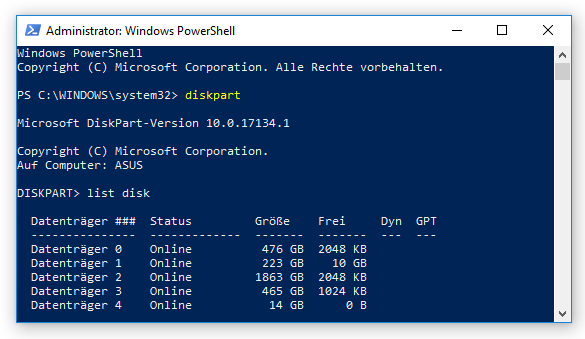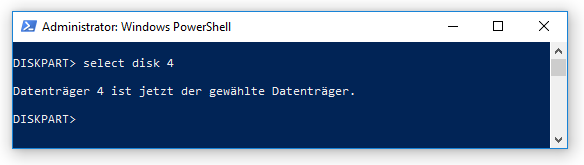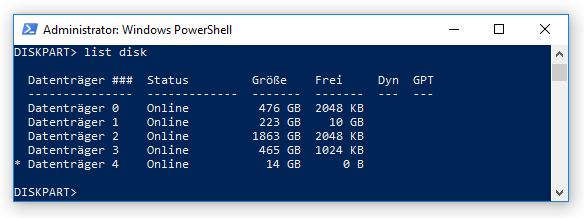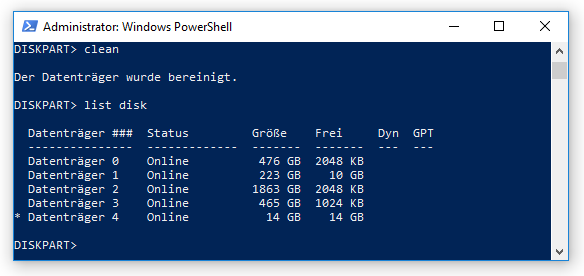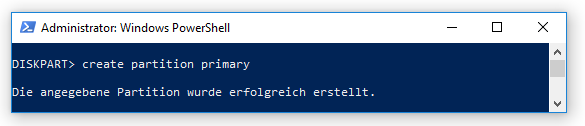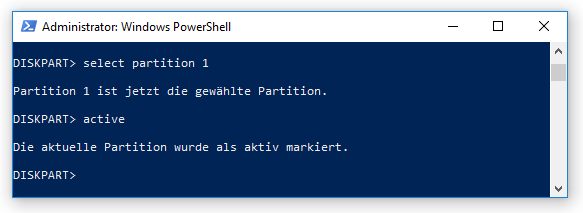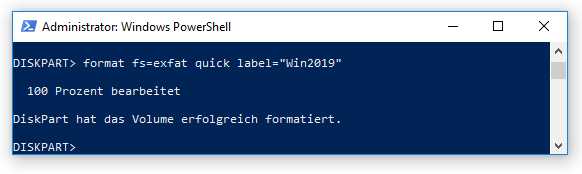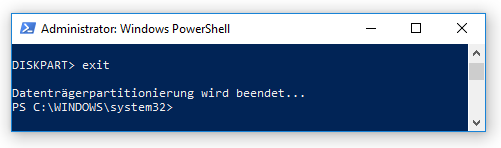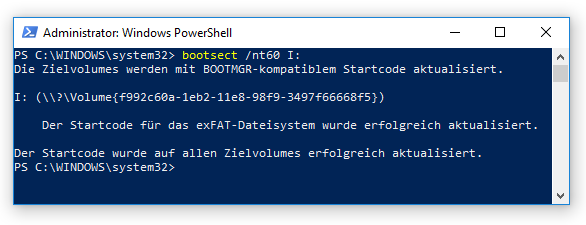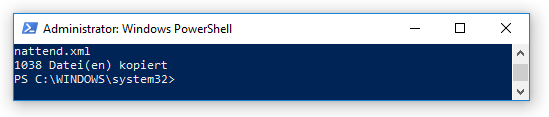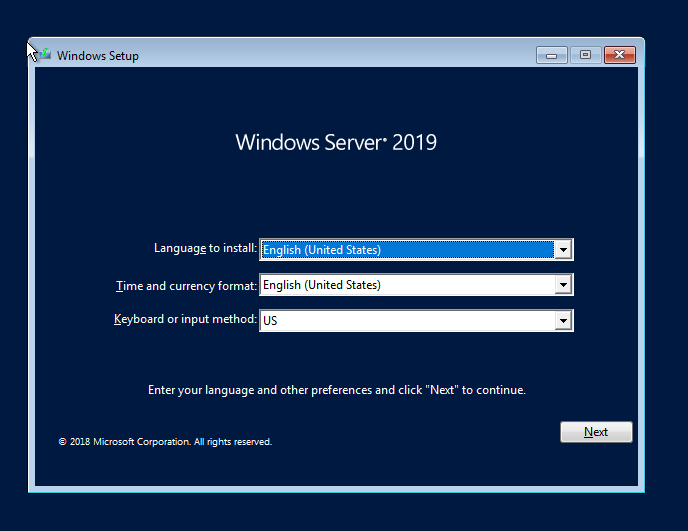Hier ist eine kurze Beschreibung, wie Sie schnell einen bootfähigen USB-Stick erstellen können, um einen Server 2019 zu installieren. Die Anleitung für den Server 2016 finden Sie hier
Für die Erstellung wird einen 8GB USB-Stick oder größer benötigt. Stecken Sie diesen in eine freie USB-Schnittstelle.
1. Eingabeaufforderung oder eine PowerShell-Konsole mit Administratorrechten zu starten (In meinem Fall verwende ich die PowerShell).
1.1. diskpart
1.2. list disk - in diesem Fall ist der Datenträger 4 unser USB-Stick
1.3. select disk 4
Eine vollständige Beschreibung aller DISKPART Optionen finden Sie hier
2. Um sicher zu stellen, dass der richtige UBS Stick gewählt ist, führen wir den Befehl list disk nochmal aus
3. clean – die Diskinhalte werden gelöscht
4. Wir erstellen eine neue Partition und wählen die Partition aus.
create partition primary
5. Die erstellte Partition wird ausgewählt und als eine aktive Partition gesetzt
select partition 1
active
6. Die Partition wird mit dem aktuellen Dateisystem exFAT formatiert. Der Name des USB-Sticks wird ebenso hier eingegeben:
format fs=exfat quick label="Win2019"
exFAT Beschreibung auf Wiki
8. Das Kommandozeilenprogramm Diskpart wird nicht mehr benötigt.
9. Im weiteren Schritt wird unser USB-Stick bootfähig gemacht
bootsect /nt60 I:
BOOTSECT Beschreibung: Befehlszeilenoptionen
10. Die Server-2019-Disk bereitstellen
11. Alle DVD Inhalte werden auf USB-Stick kopiert.
xcopy J:\*.* I:\ /E /H /F
/E Kopiert alle Unterordner
/H Kopiert auch versteckte und System-Dateien
/F beim Kopieren werden die Namen der Quell- und Zieldateien angezeigt
XCOPY Beschreibung: Befehlszeilenoptionen
Dieser Vorgang kann einige Zeit (bis zu 20 Minuten) in Anspruch nehmen.
12. Kopiervorgang ist abgeschlossen
13. Der USB-Stick ist fertig und einsatzbereit.
14. Die Installation kann beginnen...Stellen die die Boot-Reihenfolge um und legen Sie los.
Alle eingegebene Befehle in chronologischer Reihenfolge:
- Diskpart
- list disk
- select disk
- list disk
- clean
- create partition primary
- select partition 1
- active
- format fs=exfat quick label="Win2019"
- bootsect /nt60 I:
- xcopy J:\*.* I:\ /E /H /F